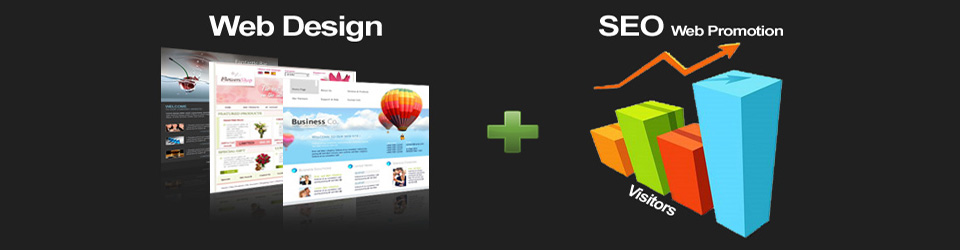Hôm nay mình xin chia sẻ với các bạn cách sửa chưa laptop dell 8 beep không xuất trong, vẫn xuất hình ngoài nhưng kéo theo những tiếng beep dài khó chịu.
Như các bạn đã biết nguyên nhân lỗi báo 8beep của dòng laptop dell đó thường là các trường hợp nhận dạng màn hình không được, lỗi VGA ..
Trong trường hợp cụ thể của máy này thì máy đã chuyển về card share (nguyên bản là VGA rời).
Dowload Schematic Dell DV14 MLK DIS
Chuyển VGA rời này do chính tay mình làm cách đây hai tháng cho khách , lúc chuyển máy chạy bình thường mượt mà và ổn định. Mình cũng đã chuyển rất nhiều máy dạng này nên vấn đề lỗi do quá trình chuyển là khó xảy ra.
Công việc trước tiên là kiểm tra màn hình, vì rất có thể Rom màn hình lỗi nên máy không nhân biết được có màn hình lắp vào hay không nên nhận nhậm không có màn hình liên thông báo lỗi và không cho tín hiệu xuất lên màn hình.
Sau khi kiểm tra và loại bỏ do lỗi màn hình hoặc cáp. Tiến hành kiểm tra main. Bước kiểm tra đầu tiên đó là đo nguồn cấp cho Jack cắm cáp màn hình các mức áp như sau.
Như các bạn đã biết nguyên nhân lỗi báo 8beep của dòng laptop dell đó thường là các trường hợp nhận dạng màn hình không được, lỗi VGA ..
Trong trường hợp cụ thể của máy này thì máy đã chuyển về card share (nguyên bản là VGA rời).
Dowload Schematic Dell DV14 MLK DIS
Chuyển VGA rời này do chính tay mình làm cách đây hai tháng cho khách , lúc chuyển máy chạy bình thường mượt mà và ổn định. Mình cũng đã chuyển rất nhiều máy dạng này nên vấn đề lỗi do quá trình chuyển là khó xảy ra.
Công việc trước tiên là kiểm tra màn hình, vì rất có thể Rom màn hình lỗi nên máy không nhân biết được có màn hình lắp vào hay không nên nhận nhậm không có màn hình liên thông báo lỗi và không cho tín hiệu xuất lên màn hình.
Sau khi kiểm tra và loại bỏ do lỗi màn hình hoặc cáp. Tiến hành kiểm tra main. Bước kiểm tra đầu tiên đó là đo nguồn cấp cho Jack cắm cáp màn hình các mức áp như sau.
Như trên hình ta thấy các mức điện áp tại chân 1 và chân 2 có 19V (Áp chuẩn)
Chân 3 có 3,3V
Chân 4 có 1,5V
Chân 5 có 3,3V
Chân 6 có 1,5V
Các chân tín hiệu từ chân 7 đến chân 14 có áp xấp xỉ nhau gần bằng 1,29V.
Chân 17 và chân 16 của 3,3V nguồn LCDVDD.
Như vậy sau khi đo đạc thấy được sự bất thường ở chân số 6 và chân số 5 áp không tương đồng nhau đây chính là tín hiệu nhận dạng màn hình, có thể lỗi nằm ở đây nên máy không nhận dạng được màn hình, dẫn đến không xuất hình và phát tiếng cảnh báo 8 beep.
Tiến hành đo tổng trở của từng cặp tín hiệu trước tiên mình sẽ đưa ra mức trở kháng của một laptop còn tốt của dòng này. Đây cũng có tác dụng tham khảo cho các bạn. Que đen về mass que đỏ đặt vào các đường tín hiệu.
Trên đây là các tổng trở chuẩn . Tiến hành đo đạc trên main đang bị lỗi xác định trở kháng tại chân 5 có mức 3.9K và trở kháng tại chân 6 rất lớn.
Tiến hành tháo RN4903 đo trở kháng tại chân 5 và chân 6 đều bằng nhau và rất lớn. Tiến hành thay thế trở bẹ RN4903 này đo trở kháng tại chân 5 và chân 6 có mức 2,9K.
Tiến hành kích nguồn máy xuất hình màn trong bình thường không còn thông báo lỗi. Áp tại chân 5 và chân 6 tại jack cắm màn hình lúc này là 3,3V.